Si tomaste a decisión de cambiar tu sitio web de servidor, vas a necesitar modificar la
configuración de tus DNS, que no son más que el nombre del nuevo servidor donde alojas tu
sitio web.
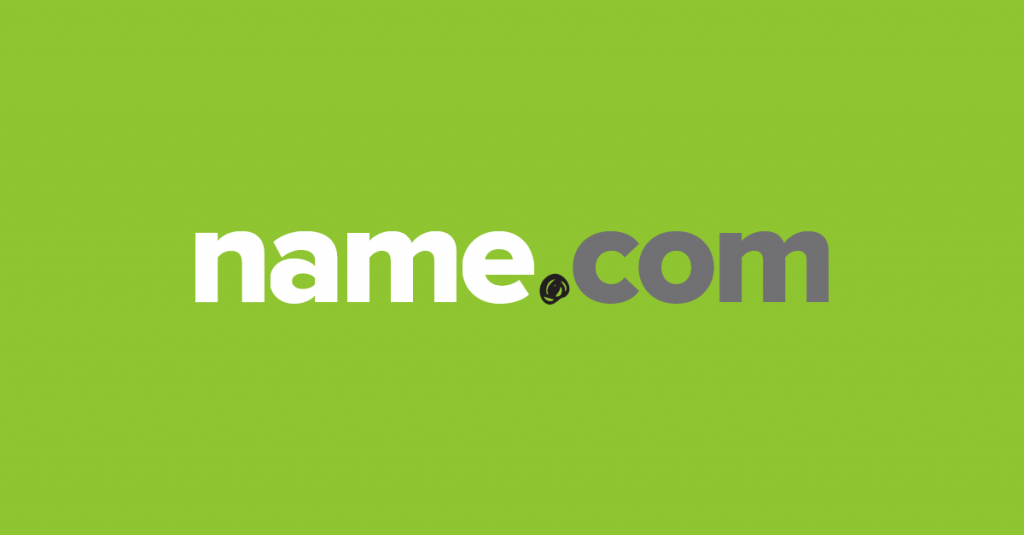
Como en la mayoría de los servidores, configurar los DNS de un dominio no es nada
complicado y name.com no es la excepción.
Pasos a seguir para configurar los DNS en Name.com
A continuación te dejamos una serie de pasos a seguir para configurar los DNS en Name.com:
- En primer lugar, tendrás que ingresas a tu cuenta en Name.com
- Una vez adentro, tendrás que hacer clic en el dominio que desees modificar (configurar los DNS)
- Observarás que en el menú que se ubica en lado izquierdo de tu pantalla, encontrarás un botón que dice «NameServers» que deberás pulsar.
- Una vez completado este paso, te aparecerá un cuadro que dice Add Nameservers» que, traducido al español significa «Agregar Nombres de Servidor»
- En esta sección deberás colocar los 2 DNS, que el servidor te ha enviado al correo electrónico que proporcionaste.
- Luego de que hayas actualizado ambos DNS, haz clic en el botón «Apply Chages» (aplicar cambios)
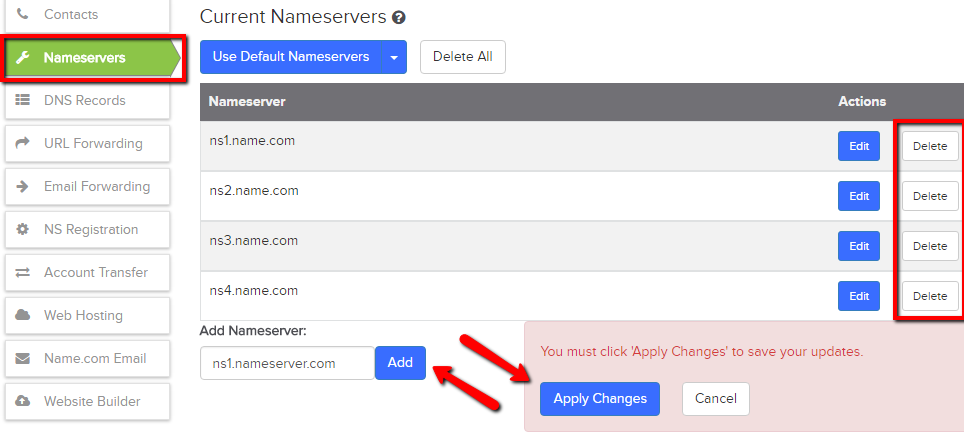
Al completar todos estos pasos, habrás culminado de forma correcta con la configuración de tus DNS.
Según las políticas de Name.com, el proceso de configuración de los DNS pueden tardar aproximadamente unas 24 horas.
Esto debido a los cambios que acabas de realizar, una vez pasadas las 24 horas, tu sitio web estará listo y operativo para recibir visitas.
